WordPress schneller machen – 7 Tipps, die sofort funktionieren!
Du brauchst mehr Geschwindigkeit und optimierte Ladezeiten für dein Blog? Wenn deine Seite lahm ist, große Bilddateien, Javascript/CSS den Seitenaufbau verlangsamen und somit für lange Ladezeiten deiner Inhalte sorgen, kannst du mit den folgenden Tipps deine WordPress-Site verbessern und die eine oder andere Sekunde an Ladezeit gut machen.
Durch die Forcierung des mobilen Such-Index von Google, werden schnelle Ladezeiten von Webseiten auch auf Mobilgeräten zusehendes wichtiger. Geschwindigkeit ist ein Rankingfaktor! Eine leistungsstarke Website muss auch in der Ladezeit optimiert sein, so bietet Google selbst unter dem Motto „Make the Web Faster“, Tools und Informationen zur Performance-Optimierung an.
Die Geschwindigkeit deiner URL kannst du gleich mit dem kostenlosen Google-Tool Pagespeed Insights testen.
Als zweites Web-Tool um die Geschwindigkeit zu überprüfen, nutze ich gerne den Pingdom Website Speed Test.
Damit hast du nun einen guten Überblick, wie schnell oder langsam deine WordPress-Seiten sind. Ziel es die 100 von 100 Punktezahl zu erreichen. Mit den folgenden 7 Tipps kommst du deinem Ziel einige Schritte näher und machst dein WordPress-Blog garantiert schneller:
Tipp 1: Plugins und Datenbank aufräumen
Starte gleich damit, dass du einen Blick auf deine installierten Plugins wirfst: welche brauchst du unbedingt, welches sind deine Schwergewichte? Deaktiviere oder lösche alte Plugins oder Plugins welche du nicht zwingend brauchst! Zusätzlich Ballast abwerfen kannst du, indem du deine MySQL-Datenbank säuberst. Mit dem kostenlosen Plugin WP-Sweep funktioniert das auch schnell mit wenigen Handgriffen.
Tipp 2: Bilder komprimieren
Die Bilder deiner Webseiten sind meist ganz entscheidend dafür, wie schnell oder langsam deine Website lädt. Hier verfolge ich zunächst 2 Ansätze, um eine WordPress-Seite zu optimieren:
- Bearbeite deine Bilder in Photoshop oder Lightroom, bevor du sie in WordPress hochlädst! Dazu hier mehr lesen.
- Installiere ein Plugin, welches die Bilder beim Upload in die WordPress-Mediathek komprimiert: Ganz schnell geht das mit dem Plugin WP-Smush. Für kleinere Webprojekte sollte auch die abgespeckte kostenlose Variante des Plugins reichen … Wer mehr möchte, dem kann ich auch Optimus empfehlen. Das Plugin ist mit 19 Dollar/Lizenz günstig und macht, was es soll. Shooting-Star unter den Bildoptimierungs-Plugins ist aber ShortPixel. Die Jungs schaffen es mit ihrem WordPress-Plugin ShortPixel eine Komprimierung von bis zu mehr als 80 % im Schnitt pro Bild (lossy) hinzubekommen. Hier kannst du den Komprimierungs-Test für deine Webseite machen. Und das Beste: bis zu 100 Dateien (JPG, PNG, GIF, PDF, WebP) können monatlich kostenlos optimiert werden. ShortPixel bietet den genialen Optimierungs-Dienst als Software-as-a-Servie (SaaS) an, samt API für Web-Developer!
Tipp 3: Bilder optimieren und Javascript reduzieren
Jetzt kannst du deine URL erneut mit Google Pagespeed Insights analysieren lassen. Das Tool zeigt dir z.b. bei den Bildern immer an wie viele Datenbytes noch eingespart werden können. Ebenso beim verwendeten JavaScript-Code: wird der Javascript-Code optimiert, können viele Bytes gespart und das Herunterladen, das Parsen und die Ausführungszeit sichtlich beschleunigt werden.
Die optimierten Bild-, JavaScript- und CSS-Ressourcen können auf der Google Pagespeed Insights-Seite (weiter unten) sofort herunterladen werden:
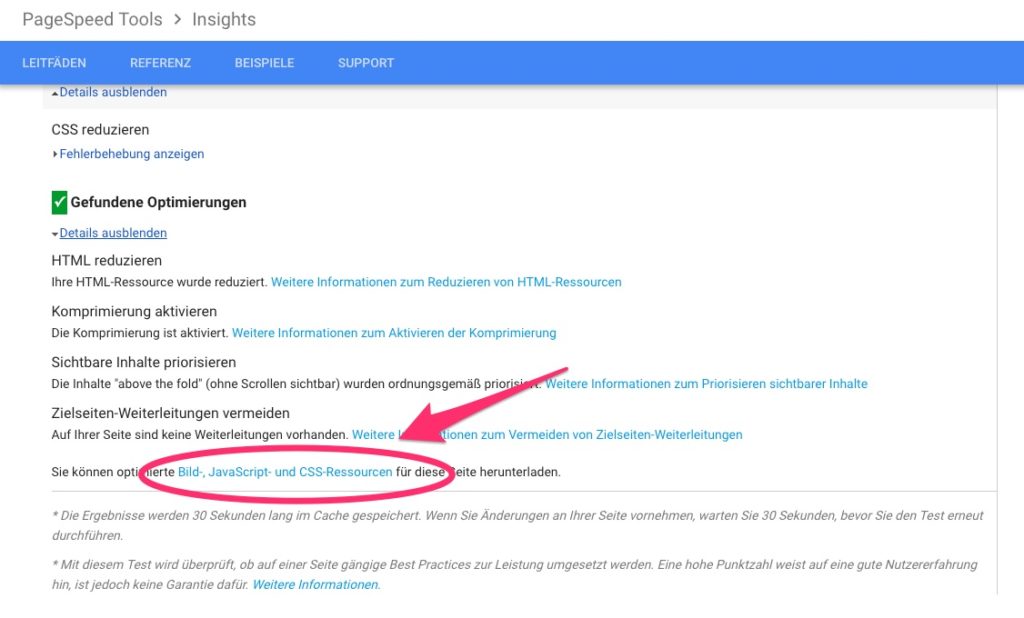 Danach kannst du die heruntergeladenen Dateien via FTP mit deinen ursprünglichen Uploads auf dem Webserver ersetzen. Et voilà!
Danach kannst du die heruntergeladenen Dateien via FTP mit deinen ursprünglichen Uploads auf dem Webserver ersetzen. Et voilà!
Tipp 4: Caching aktivieren
Mit dem WordPress-Caching kannst du endlich voll auf Turbo tunen! Ohne hier lange zu erklären, was das Caching ist, wieso und warum … gehts bei WordPress fürs Erste mit dem richtigen Plugin unkompliziert und einfach. Installieren, aktivieren, Cache nutzen. Fertig! Mit dem Plugin Cache Enabler, brauchst du nichts konfigurieren, keine umständlichen Einstellungen vornehmen; zudem ist das Plugin ein wahres Leichtgewicht unter den Caching-Tools. Der Cache Enabler ist kostenlos zu bekommen und perfekt kompatibel mit Optimus (Bildkomprimierung) und Autoptimize (wirst du später noch zur Script-Minifizierung brauchen).
Tipp 5: „Remove Query-Strings from your static resources“
Einige Server oder Proxies schaffen es nicht sog. „Query-Strings“ (Versionshinweise von CSS- oder Javascript-Ressourcen) wie zb. domain.com/style.css?ver=4.6 zu cachen. Werden diese hingegen entfernt, so kann dies das Caching verbessern.
Das Plugin Remove Query Strings From Static Resources macht es für WordPress z.b. unheimlich leicht die Versionshinweise („Remove query strings from your static resources“) von CSS- and Javascript-Dateien zu entfernen. Einfach auf installieren und aktivieren klicken! Es ist keine weitere Konfiguration notwendig.
Tipp 6: Komprimierung der JavaScript- und CSS-Ressourcen, die das Rendering blockieren
Wenn JavaScript- (insb. jQuery) und CSS-Ressourcen im Header deiner Website geladen werden, so kann es vorkommen, dass diese das Rendering blockieren. Der Browser kann die HTML-Seite dann erst anzeigen, wenn die Ressourcen im Header geladen sind.
Das kostenlose Plugin Autoptimize fasst die auf der Webseite verwendeten CSS- und JavaScript-Dateien zusammen, komprimiert sie und verlagert sie automatisch in den Footer des Themes, wodurch sich die Ladezeit verkürzt.
Tipp 7: WP-Emojis deaktivieren
Seit WordPress 4.2 gehören die sog. Emojis zum Core von WordPress und werden automatisch mit „wp-emoji-release.min.js“ in den Header eingebunden.
Wer den Emoji-Support nicht braucht und sich über 100 Zeilen zusätzlichen Code sparen möchte, kann dies am schnellsten mit dem Plugin Disable Emojis tun.
Ziel erreicht?
Ich hoffe du bist mit meinen Tipps deinem Ziel zur Ladezeit-Optimierung näher gekommen?
Abhängig von der jeweiligen WordPress-Installation und Server-Konfiguration, gibt es noch viele weitere Stellschrauben um WordPress schneller zu machen … Falls du Fragen hast, zögere nicht und hinterlasse einen Kommentar oder schreibe mir ein paar Zeilen. Ich würde mich freuen!

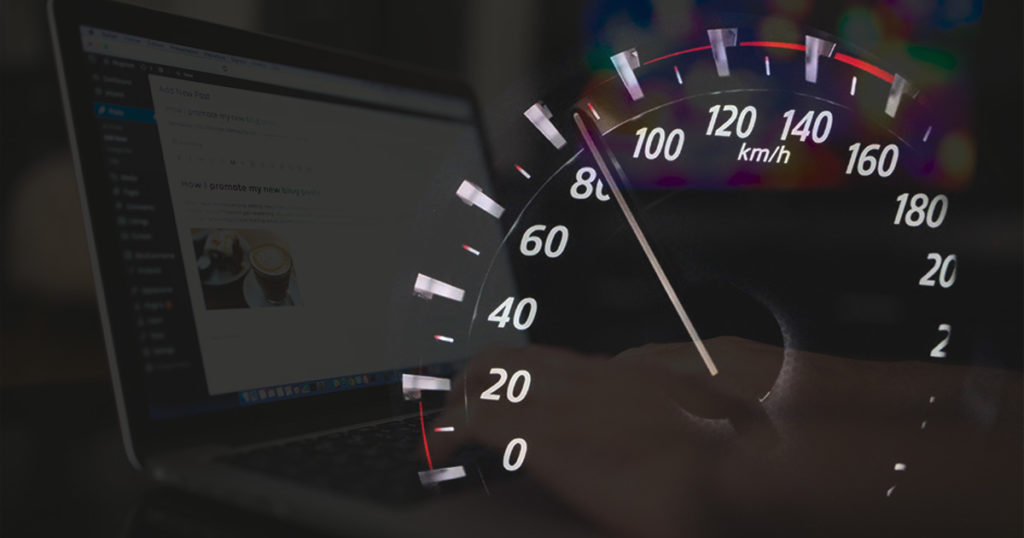
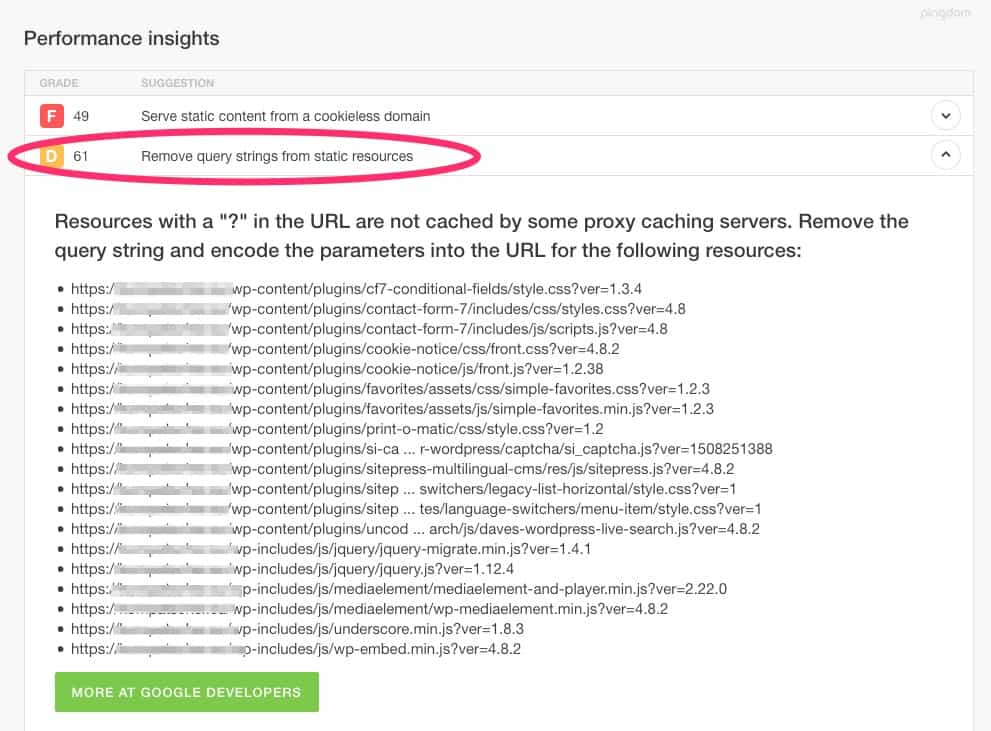

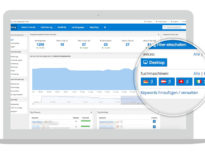
hallo stephan, hast du zeit diesen post zu aktualisieren? https://wordpress.org/plugins/query-strings-remover/ z.b wurde seit 2 jahren nicht mehr upgedatet.
Hoi Hannes,
danke für den Hinweis!
Inzwischen gibt es weitere-ähnliche Plugins die aktueller sind: https://wordpress.org/plugins/remove-query-strings-from-static-resources und z.b. „Remove Query Strings From Static Resources “ von LittleBizzy.
Danke für die Tipps, einiges davon habe ich bereits auf meiner Webseite umgesetzt. Anderes muss noch angegangen werden, vor allem die ganzen vorhandenen Bilder zu verkleinern, wird eine Menge Zeit kosten. Ganz liebe Grüße
Hallo Silvia, super dass su schon einiges umsetzen konntest. Mit einem der genannten Plugins kannst du deine bereits hochgeladenen Bilder recht schnell komprimieren. Das sollte dann schon einiges an Geschwindigkeit mehr bringen. Viele Grüße!
Ich freue mich wirklich, die Beiträge dieser Website zu lesen, die viele wertvolle Informationen enthalten, danke für die Bereitstellung dieser Art von Statistiken